Dokumento bendrinimas
Kai bendrinate dokumentą su kitais ir suteikiate jiems teisę redaguoti, visi pakeitimai atliekami tame pačiame dokumente.

-
Viršutiniame dešiniajame kampe, virš juostelės, spustelėkite Bendrinti > Bendrinti.

-
Įrašykite dokumentą „OneDrive“, jei jo ten dar nėra.
Pastaba: Lange Bendrinti rodoma, ar jūsų dokumentas šiuo metu neįrašytas į "OneDrive". Pasirinkite "OneDrive" parinktį, tada pavadinkite dokumentą ir pasirinkite Gerai.
-
Įveskite žmonių, su kuriais norite bendrinti, el. pašto adresus ir pasirinkite teises, su kuriais norite leisti.
-
Jei norite, įveskite pranešimą ir pasirinkite Siųsti.
Žmonės, su kuriais bendrinate, gaus laiškus iš jūsų su saitu į dokumentą.
-
Viršutiniame dešiniajame kampe virš juostelės spustelėkite Bendrinti.
-
Įveskite žmonių, su kuriais norite bendrinti, el. pašto adresus ir pasirinkite norimas leisti teises.
-
Jei norite, įveskite pranešimą ir spustelėkite Siųsti.
Žmonės, su kuriais bendrinate, gaus laiškus iš jūsų su saitu į dokumentą.
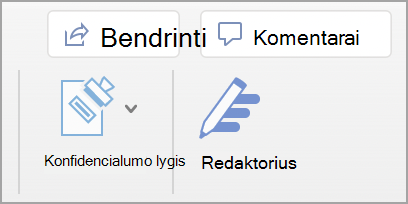
-
Viršutiniame dešiniajame kampe pasirinkite Bendrinti.
-
Pasirinkite Įrašyti , kad įrašytumėte dokumentą į debesį ir galėtumėte jį bendrinti.
-
Pasirinkite Siųsti kopiją.
Pastaba: Galite pasirinkti siųsti kopiją kaip Word dokumentą, PDF arba HTML.
-
Pasirinkite El. laiškas kaip priedas.
Pastaba: Taip pat galite pasirinkti bendrinti su "Outlook", "AirDrop", "Mail", "Messages", "Notes" ir "More " (visus plėtinius, kuriuos įdiegėte savo "Mac").
-
Pasirinkite pašto abonemento teikėją.
-
Užpildykite el. laišką su pakviestuoju, įtraukite pasirinktinę pastabą ir išsiųskite.
Pastaba: Jei nesate prisijungę prie pašto teikėjo, turėsite prisijungti.










